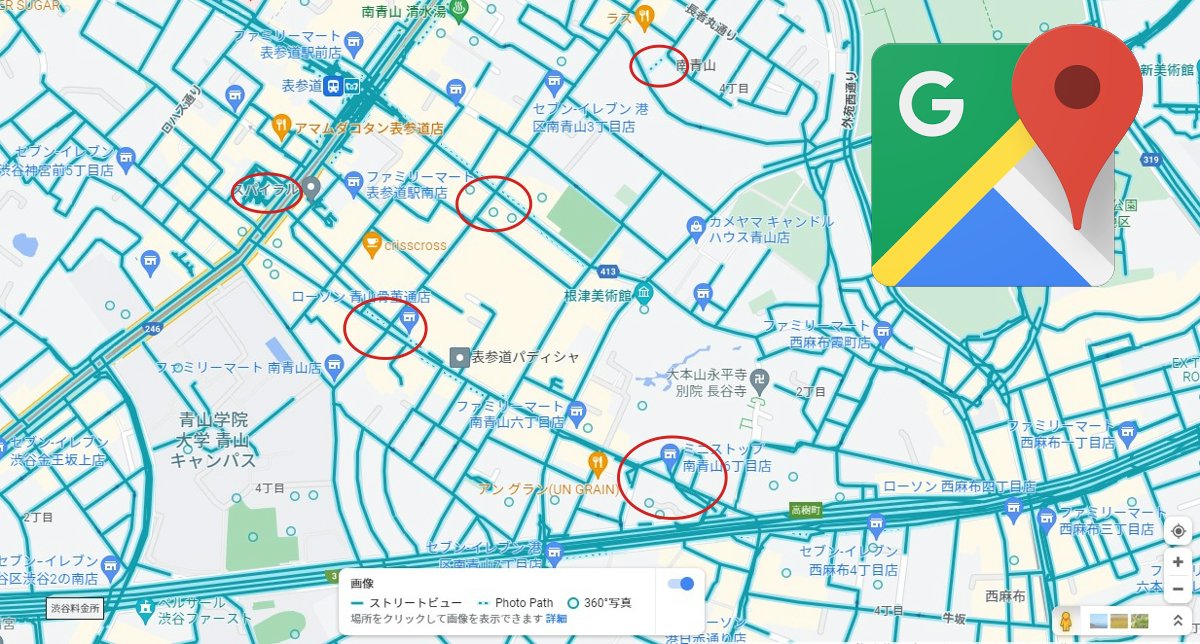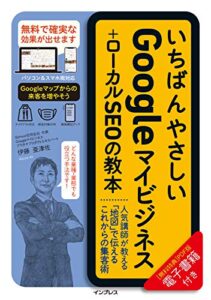Googleマップ上には、おおくのストリートビューのデータがあります。360度がみられるものもあれば、ユーザー投稿による静止画のつなぎあわせなど、じつはさまざまなデータフォーマットがあります。PCブラウザ版のGoogleマップで、画面右下の黄色い人形(ペグマン)をクリックしますと、青い線などがでますので、その違いをGoogleマップトラベラーの私が紹介します。
この記事の目次
Google公式のストリートビュー
これがもっとも、一般の人がGoogleストリートビューといったときイメージする360度画像かと思います。
Googleマップ上では、青い線として表示されます。

上図のように、一般道だけでなく、高速道路や水上などでもあります。基本的には、Googleマップの撮影自動車で撮影されます。ですので、走行速度に左右されますので、高速道路では距離感が広くなり、狭い道ですと撮影間隔は短くなります。
Google公式かどうかは、画面左上の著作者表示のところで「Google」とあれば、Google公式にGoogleマップ撮影車撮影のGoogleマップです。
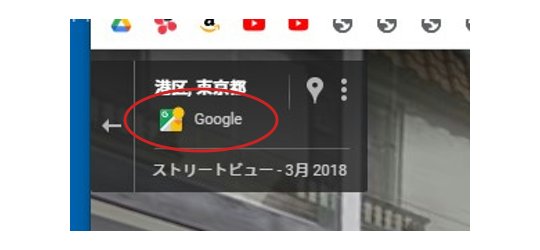
Google公式のストリートビュー(インドアビュー)
Google公式のストリートビューのなかでも、Googleが360度カメラを背負ったり手押し車で撮影したりして、あえて室内を撮影しているものもあります。それをインドアビューといいます。
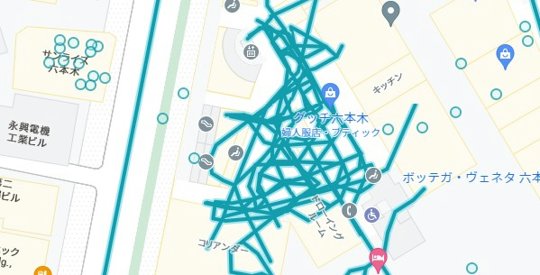
ただ、室内だけでなく、公園や大学の敷地内など、車で入れないところも屋外であっても、呼称としてはインドアビューとよぶことはあります。
ユーザー投稿によるストリートビュー
Googleマップ上で青い丸で表示されているのが、ユーザー投稿による360度画像です。
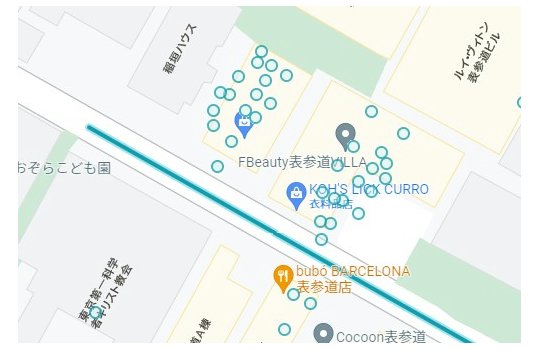
一箇所にひもづいている場合もあれば、Googleストリートビューアプリで撮影投稿しているものの場合、ストリートビュー上に矢印が表示され移動できるものとあります。
店舗内のユーザー投稿によるインドアビューの撮影では、Googleマップが公式に認めた業者や認定フォトグラファーが撮影してものも多く、ユーザー投稿ながらハイクォリティが360度画像が見られます。
Photo Path ビュー
ユーザーが、アプリをつかって近接する静止画像(360度でない)をつなげて、Googleストリートビュー上を移動できるように表示されているものです。Googleマップ上では点線で表現されます。
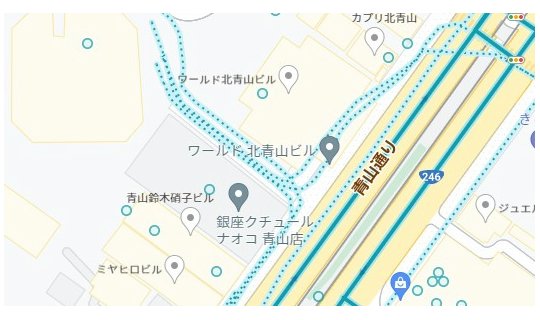
360度すべてを気にすることなく手軽に撮影でき、Googleストリートビューアプリで投稿できますので、じわじわとデータが増えています。
なお、前述のユーザー投稿360度画像や、このPhotoPathなど、ユーザーが投稿したGoogleストリートビューの画像では、画面左上に、投稿者の名前が表示され、Google公式のものかどうか判別できるようになっています。
タイムマシンビュー
繁華街であれば、Googleマップの撮影車はひんぱんに撮影しにきます。なるべく最新のGoogleストリートビューにしようと、Googleは努力しています。
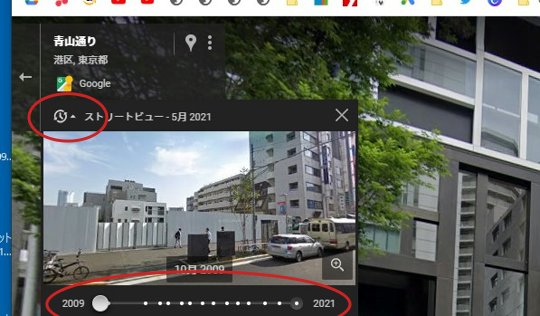
Googleストリートビュー表示をしているとき、画面左上の時計のマークをクリックしますと、その撮影履歴をさかのぼることができます。これらを見ることで、過去にその場所になにがあったのかを調べることもできます。
災害や社会環境の変化などを垣間見れる機能として、貴重なアーカイブとしての役割をはたしています。
ちなみに、さらに古いマップを俯瞰であれば日本の国土地理院のデータから見ることができます。
かなり古い地図まで見ることができますので、Googleマップとともにブックマークしておくと便利です。
マップの3Dモードが見れないときの対処方法
上記以外に、Googleストリートビューではなく、Googleアースのくくりとして、一部の市街地では、マップを3D表示して俯瞰することができます。まるでフライトシミュレーターのゲームをしているような感覚になり、とても楽しいです。
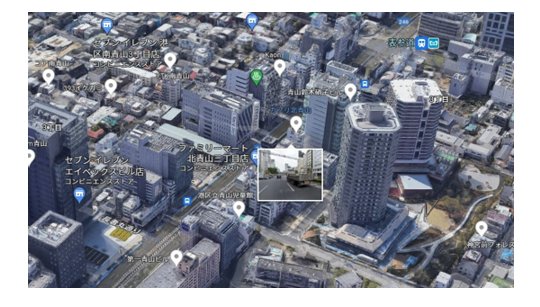
いっぽうで、PCによっては、こちらで詳しく解説されていますように、Googleマップの3D表示が見えないことも。3D表示のアイコンがでない原因として、どうやらレイヤーのおくのほうでチェックをしないと、見えないようになったためのようです。
>>Googleマップ 3D表示 操作方法が変更されています。| AMK 情報館
・ ・ ・ ・ ・
なお私は、こうしたGoogleマップのビジネス活用のコンサルティングやお手伝い、セミナー講演などの、お仕事もしております。なにかお困りのことがあればお気軽にお問い合わせ下さい。
https://twitter.com/creator_enews